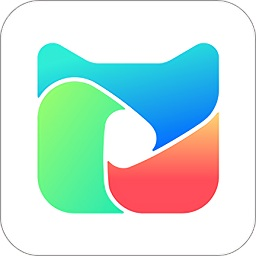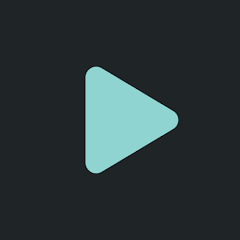电力猫PPPOE拨号无线上网设置教程
作者:佚名 来源:未知 时间:2024-11-28
在当今数字化时代,高速稳定的网络连接已成为我们日常生活中不可或缺的一部分。而电力猫PPPOE拨号无线上网作为一种创新的网络解决方案,凭借其利用现有电力线路传输数据信号的优势,在不需重新布线的情况下,轻松实现家庭或办公室内的网络覆盖,深受广大用户的青睐。以下,我们就来详细探讨一下如何设置电力猫PPPOE拨号无线上网,让你的网络环境更加便捷高效。
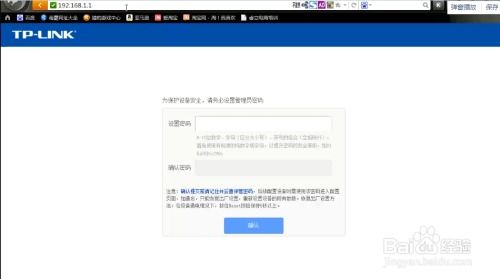
首先,在开始设置之前,请确保你已经准备好了以下设备和材料:一台支持PPPOE拨号功能的电力猫主设备(通常称为电力猫路由器)、一台或多台电力猫扩展设备(用于扩展网络覆盖范围)、一条连接宽带调制解调器的网线以及确保所有电力猫设备都已正确接入电源插座。此外,为了确保设置的顺利进行,还需要一台能够连接网络的电脑或智能手机,用于访问电力猫的管理界面。
第一步,连接电力猫主设备与宽带调制解调器。将网线的一端插入宽带调制解调器的LAN口,另一端插入电力猫主设备的WAN口。这一步骤至关重要,因为它建立了电力猫设备与互联网之间的物理连接。
第二步,为电力猫主设备通电。将电力猫主设备插入电源插座,并确保其指示灯正常亮起。通常,电力猫设备上会有指示灯显示其工作状态,如电源指示灯、网络指示灯等。通过观察这些指示灯的状态,可以初步判断设备是否正常工作。
第三步,配置电力猫主设备的PPPOE拨号参数。这一步通常需要通过访问电力猫的管理界面来完成。首先,打开电脑或智能手机的浏览器,输入电力猫主设备默认的IP地址(如192.168.0.1或192.168.1.1,具体地址可能因设备型号而异,请参照设备说明书)。在打开的登录页面中,输入默认的用户名和密码(同样参照设备说明书)。成功登录后,你将进入电力猫的管理界面。
在管理界面中,找到“网络设置”或“WAN设置”选项,点击进入。在这里,你需要选择PPPOE拨号作为WAN连接类型,并输入你的宽带账号和密码。这些信息通常由你的宽带服务提供商提供。确保输入无误后,保存设置并重启电力猫主设备。重启过程中,设备可能会短暂断开网络连接,这是正常现象,请耐心等待。
第四步,配置无线网络设置。在电力猫管理界面的“无线设置”或“WLAN设置”选项中,你可以配置无线网络的名称(SSID)和密码。选择一个易于识别且不易与其他网络冲突的SSID,同时设置一个强密码(建议采用WPA2或WPA3加密方式),以确保网络安全。完成设置后,同样需要保存并重启设备,使新的无线网络配置生效。
第五步,连接电力猫扩展设备。为了扩展网络覆盖范围,你可能需要安装一台或多台电力猫扩展设备。这些扩展设备的工作原理与主设备类似,但它们不需要直接连接宽带调制解调器。只需将扩展设备插入电源插座,并确保其与主设备处于同一电力网络中。然后,通过电力猫管理界面(通常可以通过主设备访问)或扩展设备自带的设置按钮(部分设备支持),将扩展设备与主设备配对。配对成功后,扩展设备将能够传输主设备的无线网络信号,从而实现网络覆盖范围的扩展。
第六步,测试网络连接。完成以上所有设置后,你可以尝试连接新配置的无线网络。打开你的电脑、手机或其他智能设备,搜索并连接到刚刚设置的SSID。输入正确的密码后,你应该能够成功连接到网络。此时,你可以打开浏览器访问网页,或使用其他网络应用,以验证网络连接是否稳定且速度达标。
在使用过程中,如果遇到任何问题或故障,可以通过以下方法进行排查和解决:
1. 检查电力猫设备的指示灯状态。如果指示灯异常,可能是设备故障或电源问题。此时,可以尝试重启设备或检查电源插座是否正常工作。
2. 检查网络连接参数。确保PPPOE拨号参数、无线网络名称和密码等设置正确无误。如果发现错误,请返回管理界面进行修改并保存设置。
3. 检查电力网络稳定性。电力猫设备依赖于电力线路传输数据信号,因此电力网络的稳定性将直接影响网络连接的质量。如果电力网络不稳定,可能会导致网络连接中断或速度下降。此时,可以尝试更换电源插座或检查电力线路是否老化或损坏。
4. 更新固件和软件。为了保持电力猫设备的最佳性能和安全性,建议定期检查并更新设备的固件和软件。这通常可以通过电力猫管理界面中的“系统更新”或“固件升级”选项来完成。
5. 联系客服支持。如果以上方法都无法解决问题,你可以联系电力猫设备的客服支持团队,寻求专业的帮助和指导。他们通常能够提供更详细的故障排查步骤和解决方案。
总之,电力猫PPPOE拨号无线上网设置虽然涉及多个步骤和参数配置,但只要按照上述步骤逐步进行,就能够轻松实现家庭或办公室内的网络覆盖。在使用过程中,注意保持设备的稳定性和安全性,及时更新固件和软件,以享受更加便捷、高效的网络体验。希望这篇文章能够帮助你更好地理解和设置电力猫PPPOE拨号无线上网,让你的网络环境更加美好。